Рассказываем, как исправить ошибку 9203 в Genshin Impact на телефоне и ПК.
Все ошибки в Genshin Impact имеют конкретную цифровую кодировку, что позволяет быстро определять их причину. Ошибка 9203 означает, что связь сервера и вашего клиента (игры) нарушена. Нужно лишь определить, почему связь прерывается и проблема пропадет. Сейчас перечислим все возможные причины нарушения связи.
Ошибка 9203 в Genshin Impact — быстрые решения

Прежде чем приступать к глубокому разбору всех причин проблемы, рассмотрим быстрые решения, которые помогают многим игрокам.
Если играете на ПК — перезагрузите игру, выйдите и зайдите обратно в аккаунт, перезагрузите компьютер. Вы не узнаете, что изменится, но если соединение наладится, зачем вникать в детали?
Если играете на мобильном устройстве — выйдите и зайдите в игру/аккаунт, перезагрузите устройство, переподключитесь к Wi-Fi или мобильному интернету. Проще говоря, обновите все процессы, которые связаны с игрой и подключением к серверу.
Не помогло? Тогда располагайтесь поудобнее и внимательно читайте.
Ошибка 9203 в Genshin Impact — плохой Wi-Fi

Такая проблема чаще всего свойственна мобильным устройствам, потому что они используют беспроводную связь, которая не всегда стабильна.
Если вы сидите в игре через домашний Wi-Fi, убедитесь, роутер справляется со своими задачами. Возможно, к нему уже подключено слишком много устройств и он не способен стабильно раздавать интернет. Есть также вероятность, что в вашем доме (актуально для многоэтажек) слишком много соседских Wi-Fi-точек, которые глушат вашу. Используйте программы для проверки качества соединения по Wi-Fi — в Google Play десятки инструментов с очень простым интерфейсом. Вам хватит пары нажатий, чтобы увидеть, глушится ваш Wi-Fi или нет. Если да — покупайте более мощное устройство, которое будет пробиваться через все помехи. Или подключайте мобильный интернет.
Если вы играете в общественном месте и используете Wi-Fi точку, повлиять на ситуацию вряд ли сможете. Возможно, вы играете на работе — тогда можете пообщаться с местным специалистом и узнать, почему сбоит связь. Но лишь в том случае, если он не сдаст вас начальнику 🙂
Ошибка 9203 в Genshin Impact — плохой мобильный интернет

В случае с плохим мобильным интернетом вариантов несколько. Сначала убедитесь, что у вашего мобильного устройства хороший модуль связи. В интернете есть десятки гайдов на эту тему, но они весьма сложные. Поэтому, при возможности, отнесите устройство на диагностику, чтобы полностью исключить вариант с его плохой работоспособностью.
Следующий вариант для мобильного интернета — смена оператора. Вероятно, у вашего текущего поставщика связи слишком слабое оборудование в вашем районе — погуглите, у многих операторов есть карты покрытия, где четко видны границы действия сети. Если смена поможет — отлично!
Самый неудобный вариант для мобильного интернета — искать места, где он ловит лучше всего. Повезет, если вам придется просто сменить комнату или сесть у окна. В худшем случае играйте где-нибудь во дворе на лавочке. Понимаем, это ужасно, но мы обязаны перечислить все способы борьбы с плохой связью, чтобы у вы могли играть даже в тяжелейших ситуациях.
Ошибка 9203 в Genshin Impact — плохой проводной интернет

Куда реже ошибка 9203 возникает у пользователей, которые играют на ПК с проводным интернетом. Все-таки, подключение по кабелю намного стабильнее и меньше зависит от внешних факторов.
А вот внутренние факторы вполне могут на него повлиять. Например, соединение к серверу Genshin Impact могут блокировать антивирусы и фаерволы. Простейший способ в этом убедиться — выключите их и зайдите в игру. Если ошибка пропадет — вы спасены. Да, защиты от вирусов у вас не будет, но никто не помешает вам найти другой антивирус, который окажется более лояльным к игре. Или же погуглите, как внести игру в исключения конкретно вашего антивируса — такой вариант еще проще.
Ошибка 9203 может также появляться из-за проблем с вашим IP-адресом. Включите VPN и зайдите в игру с ним — если получится, поздравляем. Далее у вас два решения проблемы. Если у вас динамический IP (уточните у провайдера), сбросьте интернет-соединение при помощи командной строки. Для этого запустите через поиск в Windows файл «CMD» (просто наберите в поиске это название и увидите пункт «Командная строка») и пропишите последовательно несколько команд:
- ipconfig /release
- ipconfig /renew
- ipconfig /flushdns
Без точек, запятых, с соблюдением пробелов. После этого ваше интернет-соединение сбросится и у вас появится новый IP. Ну а если у вас статичный IP-адрес (возможно вы даже платите за эту услугу), обратитесь к провайдеру и попросите его сменить.
Коэффициенты предоставлены
Боремся с ошибками.
Genshin Impact – популярнейшая игра, и как у каждой популярной игры, в Геншине есть баги и ошибки с которыми игроки могут время от времени встречаться. Рассказываем в нашем гайде, какие ошибки есть в Genshin Impact и как их можно исправить.
Промокоды Геншин Импакт

В этом материале мы расскажем, как бороться со следующими ошибками Геншин Импакт:
- Ошибка 31-4302
- Ошибка 0xc0000005
- Ошибка 12 4301
- Ошибка 12 4301
- Ошибка 9910
- Ошибка 9101
- Ошибка 9908
- Ошибка 9004
- Ошибка 9203
- Ошибка 4206
- Ошибка 1 4308
- Ошибка 0xc000007b
- Ошибка аккаунта или пароля в Genshin Impact
- Ошибка загрузки ресурсов Genshin Impact
Ошибка 31-4302 Геншин Импакт
Текст ошибки: Genshin Impact encountered a problem loading game data, please log in again. Error code: 31-4302
Причина ошибки: Геншин не смог загрузить нужные данные. Скорее всего, из-за работы античита.
Способ решения на Android:
- Удалите игру и установите занового. Но перед этим выполните следующие действия:
- Откройте «Настройки», перейдите в раздел «Приложения»
- В списке приложений найдите Genshin Impact, перейдите в настройки игры
- Последовательно нажмите на два пункта: «Очистить кэш» и «Удалить данные». Это нужно, чтобы убрать с телефона все старые данные и старые установочные файлы Геншина
Способ решения на ПК:
- Если у вас установлены какие-то аддоны для Геншина, удалите их и перезагрузите ПК
- Если это не исправит ошибку 31-4302, то переустановите игру (но обязательно проверьте перед новой установкой, что все старые моды и аддоны были удалены)
Ошибка 0xc0000005 Genshin Impact
Причина ошибки: во время скачивания Геншина, ваш лаунчер потерял путь к загрузке.
Способ решения:
- досрочно завершите (отмените) скачивание игры
- убедитесь, что загрузка отменилась через диспетчер задач
- удалите лаунчер Геншина стандартными средствами Windows
- повторно установите лаунчер
- повторно стартуйте скачивание файлов Genshin Impact. Для дополнительной перестраховки рекомендуется выбрать другой пусть установки
Ошибка 12 4301 Геншин Импакт
Причина: игра хочет повторно загрузить игровые данные, но получает ошибку
Способ решения:
- закройте не только самыу игру, но и лаунчер (лучше завершить соответствующие процессы через Диспетчер задач)
- перезагрузите свой компьютер;
- запустите клиент
- если ошибка повторится, то придется удалять игру с лаунчером и устанавливать занового
Ошибка 12 4301 Genshin Impact
Причина этой ошибки в версии игры
Вот несколько способов решения:
- просто перезагрузите свой компьютер
- попробуйте проверить наличие свежих обновлений в лаунчере Геншина
- обновите игру руками (для этого нужно запустить файл Update.exe в папке с Геншином)
- попробуйте запустить лаунчер от имени администратора
Ошибка 9910 Геншин Импакт
Причина: появилась проблема с загрузкой ресурсов
Способ решения:
- Проверьте свое соединения с интернетом – ошибка может возникать из-за некачественного коннекта. Особенно актуально, если у вас беспроводной интернет (в таком случае, возможно, придется просто ждать решения проблем на стороне у провайдера)
- перезагрузите компьютер. В некоторых случаях требуется перезагрузиться несколько раз
- откройте Геншин руками, запустив файл GenshinImpact.exe в папке с игрой

Ошибка 9101 Genshin Impact
Причина этой ошибки примерно такая же, как и в случае с ошибкой 9910
Способ решения:
- Сначала попробуйте обновить игру руками (для этого нужно запустить файл Update.exe в папке с Геншином)
- После этого попробуйте запустить файл GenshinImpact.exe в папке с игрой
Ошибка 9908 Геншин Импакт
Причина ошибки: скорее всего, нарушена целостность файлов игры
Способ решения:
- перейдите в папку с Геншином
- Запустите файл GenshinImpact.exe (в том числе может понадобиться запустить его имени администратора)
Если этот способ не сработает, то проверьте свое подключение к интернету, вероятно в его работе есть ошибки. Решите их или подождите решения проблемы провайдером.
Ошибка 9004 Genshin Impact
Причина этой ошибки тоже в целостности игры.
Способ решения:
- перезагрузите компьютер, возможно даже не один раз (это действительно помогает в некоторых случаях)
- Откройте папку с Геншином, запустите файлик GenshinImpact.exe
- Игра должна открыться. В главном меню Genshin Impact выберите самый верхний значок из доступных трех
- Начните процедуры проверки целостности файлов
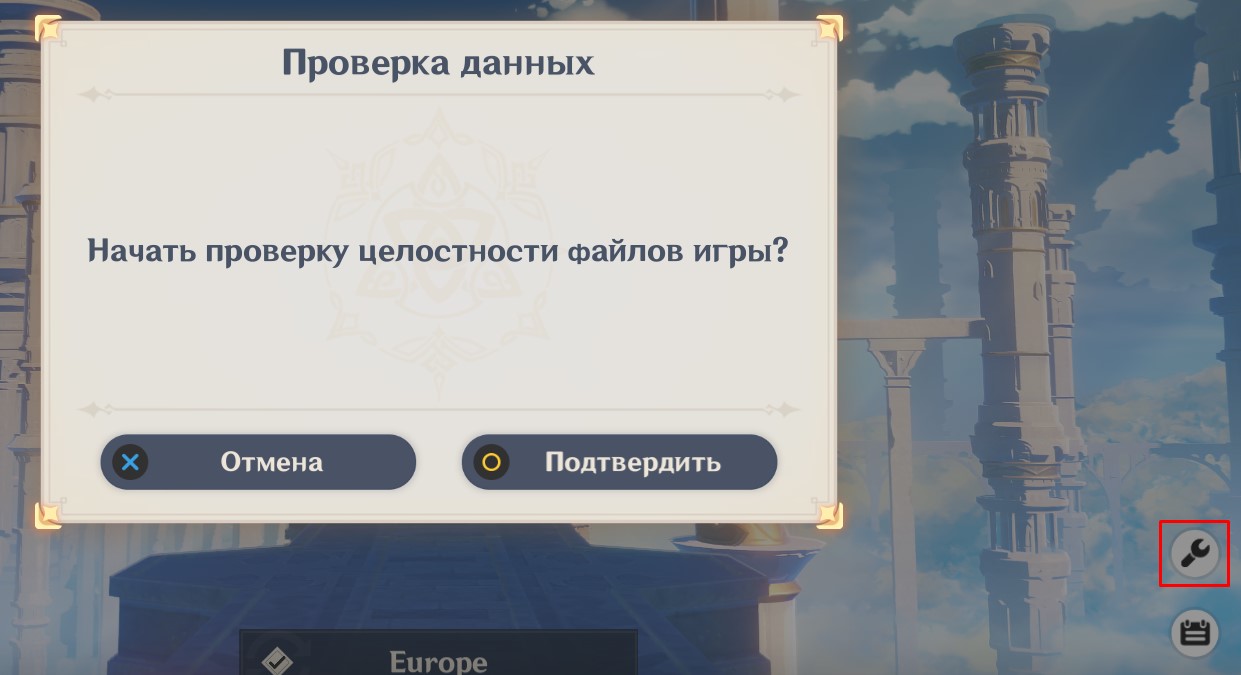
Ошибка 9203 Геншин Импакт
Причина ошибки: во время скачивания игры с интернет-соединением возникли проблемы.
Способ решения:
- Откройте папку с Геншином, запустите файл GenshinImpact.exe от имени администратора
- Если это не исправит проблему, то придется удалять игру с лаунчером и переустанавливать их с нуля
Ошибка 1 4308 Genshin Impact
Это ошибка также возникает при зафейленой загрузке Геншине.
Способ решения:
- нажмите на иконку двери в левом нижнем углу главного меню Геншина
- сначала выйдите из аккаунта
- затем снова войдите в него
- если это не решило проблему, то запустите файл GenshinImpact.exe в папке с Геншином от имени администратора
Ошибка 4206 Genshin Impact
Способ решения:
- Проверьте целостность Геншина
- Есть целостность не нарушена, то перезагрузите компьютер
- Запустите файл GenshinImpact.exe в папке с Геншином от имени администратора
Ошибка 0xc000007b Genshin Impact
Способ решения:
- убедитесь, что у вас на ПК стоит актуальная версия DirectX, при необходимости обновитесь
- запустите файл GenshinImpact.exe в папке с Геншином от имени администратора
- обновите библиотеки DLL (скорее всего у вас возникли проблемы с xinput1_3.dll);
- если ничего из этого не помогло, то можно удалить лаунчер и Геншин, после чего установить их заново с нуля
- если и это не решило проблему, свяжитесь с техподдержкой Геншина
Ошибка аккаунта или пароля в Genshin Impact
Способ решения:
- убедитесь, что у вас включена нужная английская раскладка, отключен Caps Lock, а если в пароле есть цифры, то проверьте не выключен ли у вас Num Lock
- как вариант, можно прописать пароль в текстовом редакторе, убедиться в его правильности и скопировать в лаунчер игры
- если пароль все-таки не подходит, то начните процедуру восстановления пароля (нажмите на кнопку «Забыли пароль?»)
- следуйте инструкциям и будьте готовы вводить коды, которые придут на ваш номер телефона (если он был привязан к аккаунту Геншина) или адрес электронной почты
Ошибка загрузки ресурсов Genshin Impact
Способ решения:
- сначала просто перезагрузите свой компьютер, в определенных случаях это действительно работает
- запустите файл GenshinImpact.exe в папке с Геншином от имени администратора
- в правом нижнем углу главного меню игры выберите самую верхнюю кнопку из трех
- из открывшегося меню начните процесс проверки целостности файлов Геншина
- если проблему с целостностью действительно есть, то придется переустановить игру
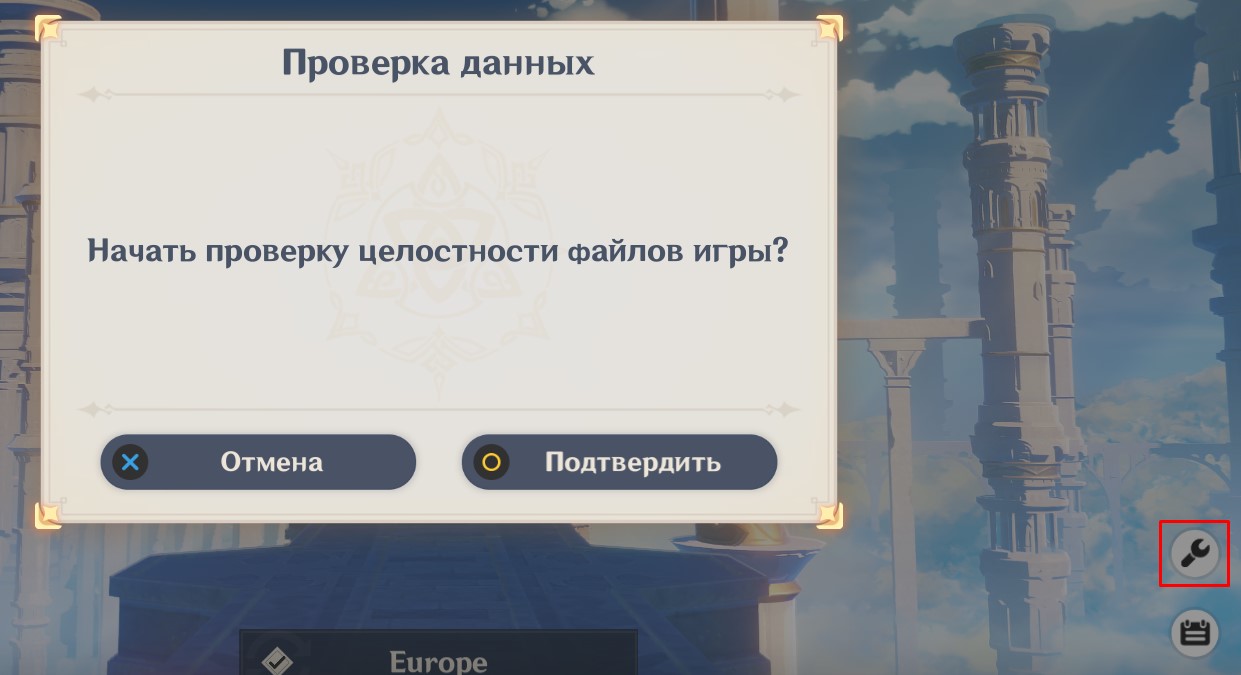
* * *
Теперь вы знаете, как исправить самые распространенные ошибки в Геншин Импакт. Если вы столкнулись с другой ошибкой в Геншине или знаете более лучшие способы исправления, то пишите их в комментариях!
Гайд по Элой в Геншин Импакт: как получить персонажа, дата выхода, билд, гайд по прокачке
Интерактивная карта Genshin Impact
Моды на Mount and Blade: список лучших модов на графику, сюжет и контент
 Учитывая то, что Genshin Impact очень нашумевший огромный RPG проект, который собрал огромное комьюнити, большинство могут столкнуться с проблемами в игре. Так, ошибка 9203 может помешать Вам спокойно играть. В этой статье мы рассмотрим: что это за ошибка и как её решить.
Учитывая то, что Genshin Impact очень нашумевший огромный RPG проект, который собрал огромное комьюнити, большинство могут столкнуться с проблемами в игре. Так, ошибка 9203 может помешать Вам спокойно играть. В этой статье мы рассмотрим: что это за ошибка и как её решить.
Ошибка 9203. Что это, что она обозначает?
Полное название ошибки следующее: “Произошла ошибка загрузки ресурсов либо ошибка сити. Code: -9203”. Как не трудно догадаться, с ресурсами что-то произошло или у нас проблемы с сетью.
Чаще всего такая ошибка возникает после обновления, если пользователь установил обновление неправильно (перезагружал устройство, выключал сеть и т. д.).
Как “решить” ошибку 9203
Но прежде, чем пробовать каждый из способов, попробуйте простые действия:
- Перезагрузите своё устройство;
- Перезайдите в свою учетную запись (выйдите из аккаунта и авторизируйтесь вновь);
- Проверьте свой мобильный интернет или Wi-Fi;
- Переподключитесь к сети;
- Если проще, то обновите все процессы, которые хоть как-то связаны с игрой и подключением к сети.
Если Вам это не помогло, то пробуйте способы ниже:
Проверить файлы

Самое простое, что можно сделать – выполнить проверку целостности файлов, переустановить обновление или же полностью игру.
Вытащить файлы игры из хранилища антивируса
Если на Вашем устройстве установлен антивирус, который мог занести файлы в черный список, то зайдите в настройки своего антивируса, дальше в историю действий (статистика, история, отчет, в каждом антивирусе своё наименование). Теперь важно вытащить именно те файлы, которые нам нужны, а не вирусы.
Для этого проще всего ориентироваться по времени, а если возможно – по папке, где файлы должны были находиться. После таких нетрудных махинаций, “Геншин” должен заработать, если нет – читайте далее.
Подключиться к сети через VPN
Попробуйте установить VPN и зайти вместе с ним в игру. Если Вы зайдете в игру с VPN, а без него не можете, то проблема заключается в провайдере. Решить это уже труднее, но не невозможно. Сперва позвоните на линию и сообщите о проблеме.
Если же никаких действий со стороны провайдера не предпримется, то придется делать все на свой страх и риск, пытаясь поменять ip самостоятельно.
Очистка кеша и данных

Попытайтесь очистить кеш приложения, перед этим принудительно остановив его работу.
- Добавить свои
Оставьте свой комментарий
Компьютерные игры сопровождают современных людей постоянно. Кто-то увлекается простыми аркадами, а некоторые предпочитают нечто сложное и интересное, например, Genshin Impact. Но, чем сложнее игра, тем больше проблем может с ней возникнуть. Иногда пользователи Genshin Impact видят на экранах сообщение об ошибке 9203.

Ошибка 9203 в Genshin Impact – решение найдено
Ошибка 9203 в Genshin Impact возникает, если нарушена связь клиента игры с сервером. Если такое сообщение появилось, решить проблему можно несколькими способами. Все зависит от того, что является причиной ее возникновения.
Первое, что нужно проверить – интернет-соединение. Если связь плохая, трафик медленный или не работает маршрутизатор, то появление ошибки с кодом 9203 вполне обосновано. Решение проблемы простое. Проверить скорость интернета можно при помощи пинга. Есть онлайн-сервисы, предоставляющие подобные услуги.
Если соединение есть, скорость передачи данных удовлетворительна, то следует искать другие причины появления ошибки 9203. Попробуйте перезагрузить компьютер и запустить игру заново. Если ошибка по-прежнему появляется, то стоит удалить клиент Genshin Impact, скачать актуальную версию и установить игру снова.

Ошибка загрузки ресурсов в Геншин Импакт с кодом 9203
Также соединение игры с сервером может быть блокировано антивирусом. Если программа посчитала, что данный сервер является вредоносным, то вполне может блокировать доступ к нему. В зависимости от программы, на экран может выводиться сообщение о блокировке. Если такого нет, все равно попробуйте отключить антивирусную защиту на время входа в игру.
Следующий шаг, в случае бесполезности предыдущих действий, проверка целостности файлов через лаунчер. Он проверит, присутствуют ли поврежденные или удаленные элементы игры, которые могут являться причиной появления ошибки 9203. Если вы имеете доступ к платной VPN, стоит попробовать войти в игру с ней.
Если проблема решается, но регулярно возникает снова, то нужно переходить к радикальным мерам, а именно – использованию командной строки. Запустите файл CMD.exe и выполните последовательно следующие команды:
ipconfig / release
ipconfig / renew
ipconfig / flushdns
Вот тут мы еще собрали информацию по игре: При загрузке данных произошла ошибка Genshin Impact, как повысить ранг приключений – лучшее и как открыть скрытый дворец Гуй Цзан.

Это поможет очистить кэш преобразователя DNS
Это поможет очистить кэш преобразователя DNS и получить новый IP‑адрес. Если ничего из выше перечисленного не помогает, то зарегистрируйтесь на игровом форуме или обратитесь в службу поддержки. Там непременно найдутся специалисты, которые так же боролись с ошибкой 9203.
Актуальное на этой неделе:

11.04.2022
Если вам на карту неожиданно пришли деньги, что делать?
Когда поступают деньги на карту, владелец обычно знает, что и откуда «падает». Родственник прислал, долг…
Далее

06.04.2022
Как добавить VPN на Андроид через настройки
Ограничения доступа в интернет раздражает и не дает использовать интересные подключения. Проблема решается…
Далее

06.04.2022
Как создать канал в Telegram: пошаговое руководство и советы
Собственный Telegram-канал может завести любой человек. Мессенджер в данном случае никого не ограничивает. При…
Далее

19.03.2022
Код ошибки 60-02 и 01-03 в Сбербанк Онлайн – как исправить?
«Сбербанк онлайн» — это удобный сервис, позволяющий проводить финансовые манипуляции из любой точки мира….
Далее
Ошибки часто встречаются в Genshin Impact, ведь игра большая и устройств, которые она поддерживает тоже много. Вот перечень распространенных ошибок и способы их исправления, чтобы гладко играть в любимую игру!
Оглавление
1. Общие ошибки сети.
2. Проблемы с запуском игры.
3. Проблемы с отображением картинки (гатчи) для входа в игру.
4.Проблема отображения лаунчера.
5. Программа не может быть запущена.
6. Перенос прогресса с мобильного устройства на ПК.
7. Ошибка обновления загрузчика.
8. Проблемы с кэш.
9. Ошибка 1004 / Загрузка игры вручную.
10. Проблемы проверки файлов лаунчера Ошибка 1008.
11. Ошибка данных 31-4302.
12. Вылет игры при запуске.
13. Игра вылетает во время загрузки.
14. Игра зависает во время загрузки на белом экране.
15. Ошибки загрузки ресурсов 9102 и 9107
16. Ошибка 9999
17. Вылеты игры в процессе геймплея.
18. Встроенный GPU Intel.
19. Bootcamp — Windows 10 на Mac
20. Скорость скачивания

(Проблемы с игрой на ПК)
1. Общие ошибки сети.
Виды ошибок:
• Кнопка «Получить игру» не активна
• Ошибки 638, 1005, 4201, 4206, 4209.
Если вы столкнулись с одной из этих ошибок, один из нижеприведенных вариантов решения проблемы:
А. Перезагрузите ваш ПК.
Б. VPN
Если вы уже используете VPN, попробуйте сменить регион. Если нет, то есть шанс, что VPN поможет решить вашу проблему.
C. Приложение Cloudflare
Попробуйте приложение Cloudflare 1.1.1.1 с https://1.1.1.1/, если вы используете операционную систему Windows 8 или 10.
Есть два режима:
• Обычный 1.1.1.1 режим, который просто меняет ваш DNS.
• Или 1.1.1.1 с WARP режимом, который может помочь, если изменения DNS недостаточно.
D. Другой DNS-сервер для операционной системы.
Изменить свой DNS сервер вручную на:
• Cloudflare DNS: https://1.1.1.1/dns/ или
• Google DNS: https://developers.google.com/speed/public-dns/docs/using
После смены вашего DNS на Cloudflare / Google, следуйте инструкциям:
• В меню Пуск в поиске наберите «командную строку» и выберите запуск от администратора.
• Введите и запустите команду: ipconfig / release
• Подождите 10 секунд.
• Введите и запустите команду: ipconfig / Renew.
• Подождите 10 секунд.
• Введите и запустите команду: ipconfig / flushdns
• Подождите 10 секунд.
• Откройте лаунчер и запустить игру снова.
E. Исключения в брандмауэре.
Примечание: если вы используете программу безопасности вместо той, что используется ваша операционная система, обратитесь к инструкции ее использования.
Добавьте игру в исключение брандмауэра:
• Откройте меню Пуск.
• Введите в поиске «Разрешение взаимодействия с приложением Windows».
• Нажмите кнопку «Изменить параметры».
• Нажмите кнопку «Разрешить другое приложение …»
• Нажмите «Обзор…»
• Найдите и выберите гранатомет Genshin Impact. Местонахождение по умолчанию:
C: Program Files Genshin Impact launcher.exe
• Нажмите Добавить.
• Повторите все шаги для исполняемого файла Genshin Impact.exe. Местонахождение по умолчанию:
C: Program Files Genshin Impact Genshin Impact Game GenshinImpact.exe
• Повторите все шаги для внутриигрового Удар Геншина. Местонахождение по умолчанию:
C: Program Files Genshin Impact Genshin Impact Game GenshinImpact_Data Plugins ZFGameBrowser.exe
• Перезапустите лаунчер и снова.

(Проблемы с игрой на ПК)
2. Проблемы с запуском игры.
Игра не запускается после кнопки в лаунчере.
А. Перезагрузите ваш ПК.
Если игра была установлена только что, просто перезапустите ваш ПК.
Б. Отключение антивируса / Добавление в исключение.
Также вам может помочь:
• Отключение антивируса
• Добавление папок с игрой в исключение вашего антивируса. Например:
C: Program Files Genshin Impact
C. Если у вас есть другие сторонние программы для безопасности вашего ПК
Например, FaceIT AC, EasyAntiCheat, Riot Vanguard и BattlEye и другие, попробуйте отключить их.
D. Чистая загрузка Windows (CleanBoot).
Чистая запускает Windows, исключая включение сторонних программ, занимающих память. Программа, запускающая программу Genshin Impact. Уберите ее из автоматической загрузки или удалите.
Вы можете использовать гайд для включения Чистой загрузки
E. Запустите игру без лаунчера.
Запустите игру через исполняемый файл Genshin Impact.exe. Местоположение по умолчанию:
C: Program Files Genshin Impact Genshin Impact Game GenshinImpact.exe
F. Принудительное использование дискретной видеокарты.
Попробуйте варианты решения C и D с раздела 17 ___ (если они применимы)

(Проблемы с игрой на ПК)
3. Проблемы с отображением картинки (гатчи) для входа в игру.
Невозможно войти в игру, потому что нет возможности увидеть картинку (гатчу).
Примечание: это связано с невозможностью подключения к серверу гатчи, что сделано в интересах безопасности.
А. Различное подключение.
Попробуйте варианты A, B (если применимо), C и D из раздела 1. Общие ошибки сети.
Примечание: если вы используете приложение 1.1.1.1 и это не работает, попробуйте Google DNS для вариантов решения D.
Б. Мобильные данные
Попробуйте использовать мобильные данные (например, подключитесь к интернету вашего телефона).
В. VPN
Попробуйте использовать VPN, например бесплатный вариант здесь: https://protonvpn.com/pricing
Убедитесь, в том, что следуете инструменты по установке и использованию: https://protonvpn.com/support/protonvpn-windows-vpn-application/

(Проблемы с игрой на ПК)
4.Проблема отображения лаунчера.
Лаунчер слишком большой / увидеть кнопку запуска игры.
A. Исправление масштаба лаунчера.
Следуйте инструкциям в секции 2. Исправьте проблемы с масштабом лаунчера.
Б. Откройте лаунчер на весь экран.
[Alt] + [Enter] когда окно лаунчера Нажмите активно.
C. Запустите игру без лаунчера.
Запустите игру через исполняемый файл Genshin Impact.exe. Местонахождение по умолчанию:
C: Program Files Genshin Impact Genshin Impact Game GenshinImpact.exe
D. Игра не установлена → Установка игры без лаунчера.
Не работает ни один из способов решения проблемы, вы можете попробовать скачать и установить ее без лаунчера. Прочтите инструкцию в 1. Ручная установка игры.

(Проблемы с игрой на ПК)
5. Программа не может быть запущена.
Примеры ошибок:
• «Ошибка при запуске приложения (0xc000007b)»
• «Запуск программы невозможен, так как на компьютере отсутствует msvcp140.dll»
Попробуйте следующие варианты решения:
A. Переустановите распространяемый компонент Visual C ++.
• Откройте директорию игры Genshin Impact. Местоположение по умолчанию:
C: Program Files Genshin Impact
• Запустите и установите VC_redist.x64.exe.
• После завершения перезагрузите ваш ПК и снова войти в игру.
B. Инструкция для ПК. Исправление ошибок, из-за которой игра не запускалась.
Если не помогло, попробуйте использовать метод из раздела 1. Исправление ошибок, из-за которой игра не запускалась.

(Проблемы с игрой на ПК)
6. Перенос прогресса с мобильного устройства на ПК.
Если вы начали игру на мобильном устройстве и хотите перенести прогресс на ПК.
A. Используйте существующий аккаунт miHoYo.
Если вы создавали аккаунт miHoYo, когда начинали игру на устройстве, залогиньтесь с данными аккаунта через клиент игры на ПК. Ваш прогресс будет перенесен.
Б. Привязка игрового аккаунта к аккаунту miHoYo.
Если ваш текущий игровой аккаунт не был привязан к аккаунту miHoYo, вам необходимо сделать это для переноса прогресса. Инструкцию о том, как можно это сделать в разделе 7. Привязка существующего игрового аккаунта к (новому) аккаунту miHoYo.

(Проблемы с игрой на ПК)
7. Ошибка обновления загрузчика.
«Ошибка обновления загрузчика» в лаунчере.
А. Перезагрузите ваш ПК.
Б. Отмените обновление.
• Продолжайте кликать, пока загрузка не отменится.
• Теперь попробуйте снова запустить игру.
C. Запустите игру без лаунчера.
Если игра уже установлена:
• Найдите директорию игры Genshin Impact. По умолчанию это:
C: Program Files Genshin Impact Genshin Impact Game
• Кликните дважды по «GenshinImpact.exe» для запуска игры.
D. Исправление сетевых проблем.
Попробуйте использовать решение из соответствующего раздела об исправлении сетевых проблем.
E. Обновление вручную
• Найдите директорию лаунчера Genshin Impact. По умолчанию это:
C: Program Files Genshin Impact
• Откройте папку « updateProgram ».
• Запустите » Update.exe » от имени администратора.

(Проблемы с игрой на ПК)
8. Проблемы с кэш.
Примеры ошибок:
• Бесконечная «Проверка обновлений»
• Ошибки 9004, 9908, 9910
6.6.
A. Проверка целостности файлов.
Попробуйте проверить целостность файлов в игре (иконка с гаечным ключом, расположенная на правой стороне экрана логина).
Б. Очистите кэш
• Нажмите правой кнопкой мыши по иконке лаунчера и выберите «Расположение файла».
• Откройте папку «Genshin Impact Game».
• Откройте папку «GenshinImpact_Data».
• Удалите папку под названием «Постоянный».
• Попробуйте запустить лаунчер снова.
C. Исправить возможные проблемы с подключением.
Попробуйте варианты решения B, C, D, E в разделе 1. Общие ошибки сети.

(Проблемы с игрой на ПК)
9. Ошибка 1004 / Загрузка игры вручную.
«Ошибка проверки файлов игры 1004» Инструкция по загрузке игры вручную.
А. Отключите антивирус
Попробуйте антивирус и после этого скачать игру.
Б. Скачайте игру без лаунчера.
Если игра не скачивается через лаунчер, вы можете скачать файлы самостоятельно и использовать лаунчер для установки игры на компьютер.
1. Вам нужно скачать три файла для версии игры 2.0:
• Лаунчер: https://genshin.mihoyo.com/en/download
• Игра без аудиофайлов: https://autopatchhk.yuanshen.com/client_app/pc_mihoyo/20210721_3a3ca8dfe8b26ea2/GenshinImpact_2.0.0.zip
• Аудиопак, совпадающий с языком на вашем устройстве:
— Если вы используете китайский язык: https://autopatchhk.yuanshen.com/client_app/pc_mihoyo/20210721_3a3ca8dfe8b26ea2/Audio_Chinese_2.0.0.zip
— Если вы используете японский язык: https://autopatchhk.yuanshen.com/client_app/pc_mihoyo/20210721_3a3ca8dfe8b26ea2/Audio_Japanese_2.0.0.zip
— Если вы используете корейский язык: https://autopatchhk.yuanshen.com/client_app/pc_mihoyo/20210721_3a3ca8dfe8b26ea2/Audio_Korean_2.0.0.zip
— Если вы используете что-то еще: https://autopatchhk.yuanshen.com/client_app/pc_mihoyo/20210721_3a3ca8dfe8b26ea2/Audio_English(US)_2.0.0.zip
Примечание: это официальные файлы. Рекомендуется использовать менеджеры загрузки, например Internet Download Manager, т.к. файлы игры имеют большой вес.
2. Установите лаунчер.
3. Откройте лаунчер → Начните скачивать игру → Подождите пару секунд → Нажмите паузу.
4. Закройте лаунчер полностью, используя иконку в панели управления внизу или диспетчер задач.
6. Откройте директорию игры Genshin Impact. Местонахождение по умолчанию:
«C: Program Files Genshin Impact »
7. Нажмите на папку Genshin Impact Game и удалите все файлы zip_tmp (части скачиваемых файлов).
8. Скопируйте (НЕ перемещайте, в случае опасности может не помочь) скаченный файл GenshinImpact_2.0.0.zip и языковые Audio_Language_2.0.0.zip в эту папку.
9. Откройте лаунчер → Скачайте игру.
Когда лаунчер обнаружит файлы, распакуйте их, проверьте целостность файлов. После этой кнопки запуска игры в лаунчере можно будет играть.
C. Как установить игру вручную.
Прочтите инструкцию в разделе 1. Ручная установка игры.
D. Скачайте игру заново.
В случае, если ни одно из решений не помогло, должна помочь полная переустановка игры. Полностью удалите файлы игры со своего компьютера, заново загрузите их и следуйте инструкциям по установке.

(Проблемы с игрой на ПК)
10. Проблемы проверки файлов лаунчера Ошибка 1008.
Примеры поиска ошибок:
• Ошибка проверки файлов игры. Нажмите «Попробовать снова», чтобы повторить попытку.
• Не удалось получить объект разархивации — ошибка 1008.
Если вы столкнулись с подобными ошибками, попробуйте один из вариантов решения:
A. Распаковка вручную → проверьте файлы конфигурации (config)
• Отправляйтесь в директорию игры Genshin Impact. Местонахождение по умолчанию:
«C: Program Files Genshin Impact Genshin Impact Game »
• Распакуйте zip файлы прямо в эту папку, заменяя файлы.
• После этого у вас есть два варианта:
а) Запустить игру через исполняемый файл » GenshinImpact.exe «.
б) Запустить игру через лаунчер.
— Если вы хотите запустить игру через лаунчер, нужно проверить файл конфигурации (config).
— Местонахождение по умолчанию:
«C: Program Files Genshin Impact Genshin Impact Game config.ini»
— В файле config.ini должно быть следующее:
[Общий]
канал = 1
cps = mihoyo
game_version = 2.0.0
sdk_version =
sub_channel = 0

(Проблемы с игрой на ПК)
11. Ошибка данных 31-4302.
Ошибка данных. Пожалуйста, повторно загрузите официальный клиент и войдите заново. 31-4302.
A. Проверьте файлы в карантине вашего антивируса.
Вполне возможно, что антивирус переместил какие-то из файлов в карантин. Восстановите их и после этого:
• Отключите антивирус, или …
• Добавьте папку Genshin Impact в исключение антивируса. Местонахождение по умолчанию:
«C: Program Files Genshin Impact »
Б. Пересоздайте папку Геншина удара.
Примечание : Убедитесь, что служба безопасности Windows отключена все это время.
1. Переименуйте папку «Genshin Impact Game » в » GI_old «. Мы повторно используем инструмент для новой папки с правильной структурой.
2. Создайте новую папку с именем « Genshin Impact » в той же директории.
3. Откройте папку GI_old , и удалите blob_storage .
4. Переместите все из папок GI_old в новую папку Genshin Impact.
5. Внутри папки Genshin Impact создайте новую папку с названием » Genshin Impact Game» . Иерархия ваших папок должна вот так выглядеть: Genshin Impact Genshin Impact Game.
6. Перетащите следующие файлы из папок Genshin Impact в папку Genshin Impact Game:
• «GenshinImpact_Data»
• Все файлы «Audio_Language_pkg_version» (например, Audio_English (США) _pkg_version)
• «config.ini»
• «GenshinImpact.exe»
• «mhyprot2.Sys»
• «pkg_version»
• «UnityPlayer.dll»
7. Перетащите вашу папку Скриншоты на рабочий стол. Если у вас ее нет, то пропустите этот шаг.
8. Запустите игру. Если ошибка исчезла, значит можно остановиться на этом шаге. Если нет — удалите папку miHoYo в Appdata Local.
C. Восстановление исполняемого файла
• Удалите «C: Program Files Genshin Impact Genshin Impact Game GenshinImpact.exe».
• Восстановите его с помощью комбинации клавиш [Ctrl] + [Z] или из корзины.
D. Удаление устаревшего исполняемого файла и папки с данными.
• Найдите директорию игры Genshin Impact. Местонахождение по умолчанию:
«C: Program Files Genshin Impact»
• Удалите файл » Genshin.exe » и папку » Genshin_Data «. Вы можете посмотреть скриншот ниже. Примечание : Используйте этот способ в том случае, если знаете, что делаете.
• Если у вас есть » C: Program Files Genshin Impact Game » или другие » C: Program Files Genshin Impact Genshin Impact Game «, переименуйте папку в «Genshin Impact Game «.
• Запустите игру через GenshinImpact.exe из этой же папки.
E. Удалите файлы x360ce (относящиеся к контроллеру) и xinput_ (номер) .dll.
• Если вы используете x360ce , удалите файлы x360ce в папке с играми, так же, как и файлы xinput_ (number) .dll в » C: Program Files Genshin Impact » (используйте поиск, может быть где угодно внутри этих папок).
• Если это не работает, вы попробовать варианты решения В и С.
F. Удалите Reshade.dll
Если у вас установлено Reshade.dll:
• Удалите
• Найдите директорию игры Genshin Impact. Местонахождение по умолчанию:
«C: Program Files Genshin Impact Genshin Impact Game»
• Удалите следующее:
— Директорию с шейдерами
— Оба .ini файла
— Все связанные файлы » dxgi «, если такие были найдены.
Г. Переустановите игру
Если ни один из способов не помог — переустановите игру, полностью удалив все файлы со своего устройства. Как это сделать — смотрите в этом разделе: 2. Полное удаление игры.

(Проблемы с игрой на ПК)
12. Вылет игры при запуске.
Игра вылетает непосредственно в момент запуска.
А. Уменьшите разрешение игры в настройках Unity.
1. Откройте настройки Unity. Вы можете найти инструкцию о том, как это сделать, здесь 5. Откройте Настройки Unity
2. В Настройках Unity выполните следующее:
• Выставите разрешение на минимальное значение.
• Кликните на «Оконный режим».
• Выставьте настройки графики на «скорость».
3. Отрегулируйте значения настроек в игре.
Б. Принудительный запуск от имени Администратора.
Нажмите правой кнопкой по иконке игры и нажмите «Запуск от имени администратора»
Примечание: это может не сработать, если вы выставите слишком высокие графики в игре.

(Проблемы с игрой на ПК)
13. Игра вылетает во время загрузки.
Игра вылетает после экрана о предупреждении риска эпилепсии.
A. Используйте существующую копию реестра.
Примечание : изменение резервной копии может повлечь за собой проблемы в работе системы. Следуйте инструкции в том случае, если разбираетесь в работе резервных копий.
• Скачайте zip-файл: https://www.hoyolab.com/genshin/article/20840
• Распакуйте его.
• Кликните дважды на файл «genshin crashfix.reg».
• В диалоге выбрать «Да».
Б. Переустановите игру.
Так же вы можете провести полное и переустановку игры. Инструкция по полному удалению игры 2. Полное удаление игры.

(Проблемы с игрой на ПК)
14. Игра зависает во время загрузки на белом экране.
После запуска игры игра зависает на белом экране до появления логотипа Genshin Impact.
А. Переустановите DirectX
• Найдите местоположение файлов лаунчера Genshin Impact. По умолчанию это:
«C: Program Files Genshin Impact »
• Откройте папку «DXSETUP».
• Запустите «DXSETUP.exe» и дождитесь, чтобы убедиться, что все установлено.
Б. Скачайте и переустановите DirectX
Если предыдущий способ не помог, попробуйте скачать заново и установить DirectX Веб-установщик: https://autopatchhk.yuanshen.com/client_app/plugins/DXSETUP.zip

(Проблемы с игрой на ПК)
15. Ошибки загрузки ресурсов 9102 и 9107
«Произошла ошибка загрузки ресурсов или ошибка сети. Ошибка -9102, -9107».
A. Удаление временных файлов
Закройте игру, удалите временные файлы и перезайдите.
Инструкция:
• Нажмите [Windows Key] + [R] на вашей клавиатуре.
• Введите% temp% в меню и нажмите [Enter].
• Когда откроется папка, удалите из нее все, что сможете (некоторые файлы могут быть недоступны для удаления — это нормально).

(Проблемы с игрой на ПК)
16. Ошибка 9999
«Произошла ошибка загрузки ресурсов или ошибка сети. Ошибка -9999».
А. Переустановление игры.
Эта ошибка означает, что файлы повреждены. Единственный способ решить эту проблему — полное удаление игры и лаунчера, а затем переустановка. Вы можете удалить игру, следуя этой инструкции Полное удаление игры . Также вы можете использовать IOBit uninstaller или RevoUninstaller для полного удаления файлов игры.
(Проблемы с игрой на ПК)
17. Вылеты игры в процессе геймплея.
Игра вылетает в любой момент геймплея.
A. Снизьте настройки графики.
B. Отключите сглаживание
C. Windows 10: Принудительное переключение на дискретную видеокарту.
• В меню Пуск найдите и откройте “Настройки графики”.
• Выберите “классическое” или “универсальное приложение” из вариантов в разделе Настройки производительности графики.
• Нажмите Обзор.
• Добавьте исполняемый файл Genshin Impact.exe. Местонахождение по умолчанию:
«C:Program FilesGenshin ImpactGenshin Impact GameGenshinImpact.exe»
• Нажмите Параметры.
• Выберите “Высокая производительность”.
• Сохраните.
D. NVIDIA: Принудительное использование дискретной карты.
• Нажмите правой кнопкой мыши на свободную область вашего рабочего стола → Выберите Панель управления NVIDIA → Параметры 3D → Управление параметрами 3D → Программные настройки→ Выберите программу для настройки → Найдите и выберите Genshin Impact из списка выпадающего меню.
• В открывшемся меню выберите нужные настройки графики.
E. AMD: Принудительное использование дискретной карты.
• Нажмите правой кнопкой мыши на свободную область вашего рабочего стола → Выберите Настройки Radeon → Настройки → Дополнительные настройки → Power → Switchable Graphics Application Settings (or: Graphics Card Properties → Graphics Card Performance → AMD Radeon Dual Graphics → Use AMD Radeon Dual Graphics).
• Выберите Genshin Impact из списка программ. Если игры нет в списке, нажмите «Add Program», и выберите исполняемый файл Genshin Impact.exe. Местоположение по умолчанию:
«C:Program FilesGenshin ImpactGenshin Impact GameGenshinImpact.exe»
• В колонке «Настройки видеокарты» выберите «Высокая производительность» или «Наивысшая производительность» в игре.
F. Intel: Использование встроенной видеокарты.
К сожалению, эта ошибка возникает слишком часто. У многих людей такая же проблема, и нет единого способа ее решить. Попробуйте посмотреть документ Как исправить проблемы в работе Intel.

(Проблемы с игрой на ПК)
18. Встроенный GPU Intel.
Игра вылетает случайным образом или не запускается со встроенным GPU Intel.
A. Руководство по устранению ошибок
Для решения этой проблемы понадобится найти техническое руководство и руководство по устранению ошибок Intel.

(Проблемы с игрой на ПК)
19. Bootcamp — Windows 10 на Mac
Невозможно открыть лаунчер с Bootcamp Windows 10 на Mac.
A. Временно отключите видеоадаптеры.
Если лаунчер не появляется после установки (не ошибка):
• Используйте поиск Windows, чтобы найти Диспетчер устройств.
• Разверните секцию “Видеоадаптеры”.
• Отключите адаптеры (но НЕ УДАЛЯЙТЕ).
• Скачайте лаунчер.
• После скачивания включите адаптеры снова (если не включите — начнутся лаги).

(Проблемы с игрой на ПК)
20. Скорость скачивания
Низкая скорость скачивания.
A. Временно приостановить загрузку.
• Нажмите на Паузу и приостановите загрузку → Подождите пару секунд → Снова запустите загрузку.
• При необходимости повторите.
B. VPN
• Смените регион в VPN на другой.
• Азиатские регионы должны работать лучше всего.
C. Заново откройте лаунчер
• Закройте лаунчер (используйте Диспетчер задач, если необходимо) и откройте снова.
D. Проверка функции Window Auto-Tuning
1. Откройте командную строку.
• Нажмите [Windows key] + [R] → [Enter]. Впишите “cmd” и нажмите [Enter].
• Или введите в поиске Командная строка
2. Введите команду:
netsh int tcp set global autotuninglevel=normal
3. Подтвердите, нажав [Enter].
